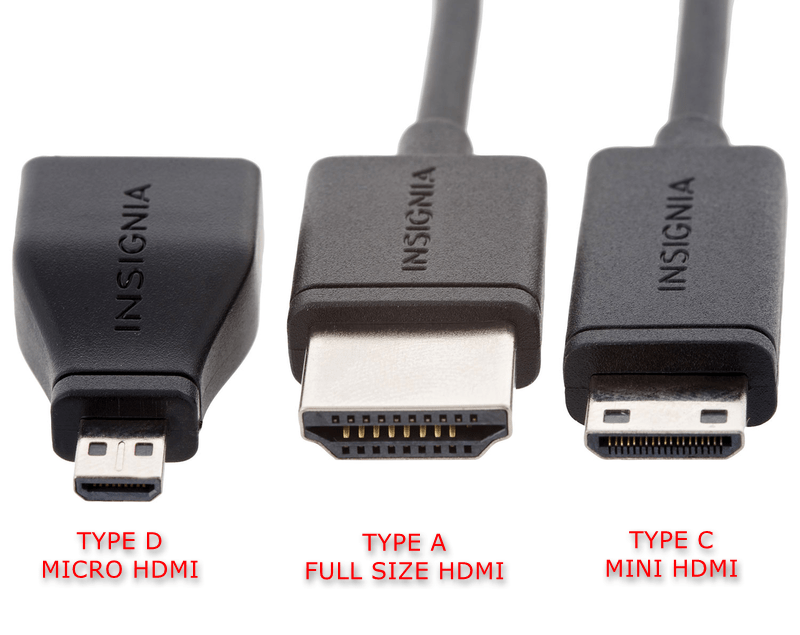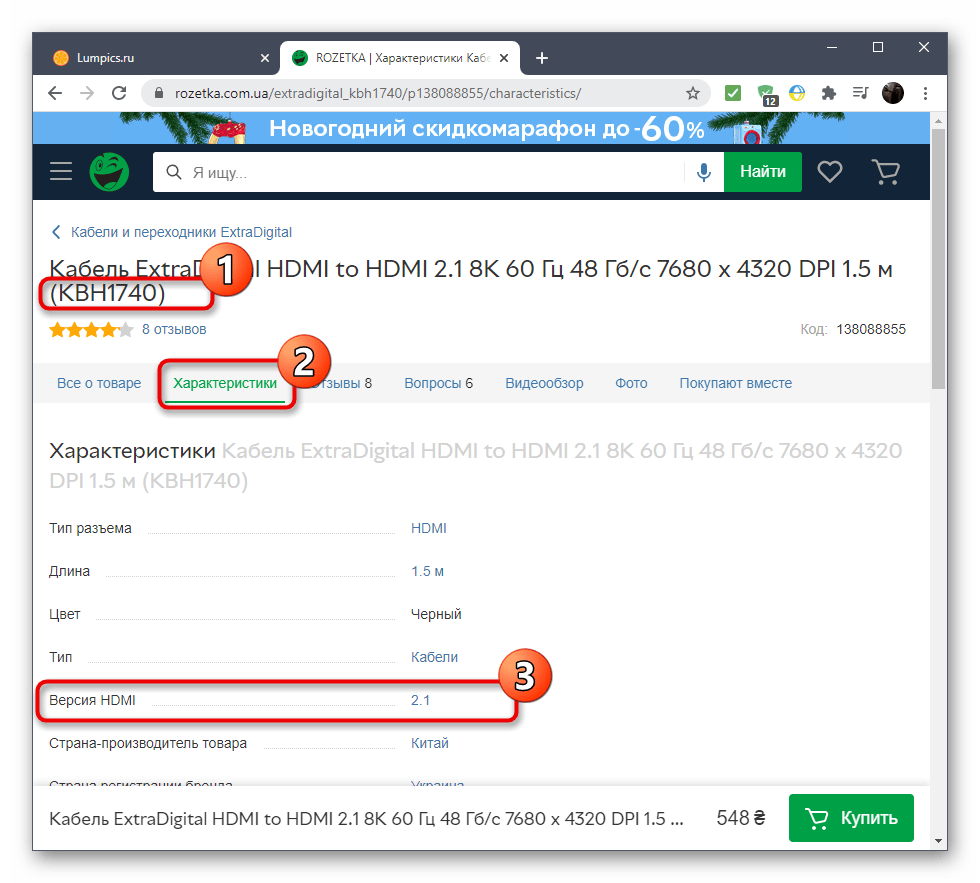как узнать какой у меня hdmi кабель
Узнаем версию HDMI-кабеля
Разъем
В зависимости от типа разъема предназначение HDMI-кабеля будет разным. Понять, какой же формат кабеля у вас, можно не только по маркировке, но и визуально, если речь идет не о его версии, а именно о формате, что и требуется определить более часто.
Существует также HDMI Type E, предназначающийся для соединения девайсов с автомобильным медиацентром.
HDMI Type B, хоть и формально существует как спецификация для передачи данных в высоком разрешении, на практике никогда не использовался с момента его создания.
Версия выпуска
Определение версии выпуска HDMI-кабеля позволяет узнать, изображение в каком разрешении и герцовке он сможет передавать. Сейчас это уже почти не требуется, поскольку большинство кабелей имеет версию 2.0 или 2.1. Однако если вдруг узнать версию все-таки нужно, сделать это можно тремя разными методами.
Способ 1: Маркировка на коробке
По названию этого способа уже понятно, что реализовать его получится только в том случае, если сохранилась коробка от HDMI-кабеля. Обычно на ней есть маркер с обозначением версии или же она указывается прямо в названии так, как это показано на следующем изображении.
Способ 2: Надписи на самом кабеле
Наличие опознавательных надписей, обозначающих спецификацию кабеля, обязательно, поэтому их можно использовать для определения необходимой информации. Сейчас в большинстве случаев там указывается тип интерфейса (HDMI High Speed или любой другой), как это видно на фотографии ниже. О типе интерфейса мы поговорим в следующем разделе статьи, а для определения версии вам нужно полностью прочесть надпись и найти там соответствующие цифры.
Предупреждаем, что их там может и не быть, если указан уже тип интерфейса, поскольку сейчас избавляются от обозначения версии, отдавая приоритет первой характеристике. Если номер вы так и не нашли, приступайте к заключительному третьему способу.
Способ 3: Серийный номер кабеля
Каждому HDMI-кабелю присваивается серийный номер, по которому его можно отыскать в интернете. Сам серийный номер можно найти на коробке с проводом или он будет напечатан на его покрытии, что встречается реже. Далее остается ввести полученную информацию в поисковик и перейти в любой интернет-магазин, продающий товар с точно таким же серийным номером. В характеристиках вы должны обнаружить пункт, отвечающий за версию кабеля, что и позволяет отыскать необходимый параметр.
Тип интерфейса
Выше мы уже упомянули, что чаще всего вместо версии сейчас указывают тип интерфейса HDMI-кабеля, по которому и определяется его совместимость с тем или иным разрешением экрана и частотой обновления кадров. Приведенные выше Способ 2 и Способ 3 точно так же работают и в этом случае, а при осмотре коробки, как это было показано в Способ 1, вам нужно найти обозначение одного из типов интерфейса, о которых мы расскажем далее, кратко описав их характеристики.
Определите тип интерфейса, чтобы найти решение проблемы, если вдруг изображение не выводится на определенных устройствах, или получить другие сведения, ради чего и затевалась эта задача. В завершение отметим, что кабели HDMI с пометкой «Ethernet» могут служить для подключения к интернету, заменяя стандартный сетевой кабель.
Помимо этой статьи, на сайте еще 12396 инструкций.
Добавьте сайт Lumpics.ru в закладки (CTRL+D) и мы точно еще пригодимся вам.
Отблагодарите автора, поделитесь статьей в социальных сетях.
Как визуально отличить HDMI 1.4, 2.0 и 2.1
Забавно, но, по какой-то причине, на HDMI кабелях нет обозначений о версии, к которой они принадлежат. Вместо этого, HDMI провода усыпаны надписями, мало интересующими обычных людей, которые просто хотят подключить современную приставку типа Xbox series X к современному телевизору.
Лично у меня и правда сформировалась проблема — HDMI кабелей дохрена, но для получения нужных 120 кадров с расширенными функциями на приставке подходил только один — тот, что был в комплекте с приставкой :D. Но как его найти, когда все эти кабели перемешались и вообще сложно опознаваемы?
Визуальный осмотр HDMI кабелей разных версий
Из всего многообразия HDMI кабелей я выбрал 4 штуки, которые, видимо, принадлежат к разным поколениям.
Знающие люди, безусловно, уже поняли к какому из поколений принадлежит каждый из эти кабелей, но почему-то в интернете больше любят обсуждать характеристики этих кабелей, нежели способы их отличить. Ведь по факту все HDMI кабели совместимы с прошлыми версиями. То есть кабель версии 2.1 спокойно может работать с устройством, которое не поддерживает все его функции.
Так вот, визуальный осмотр, а так же физическое подключение к различным устройствам, дал такой результат:
Hdmi 1.4-2.0
Вряд ли вам когда-нибудь пригодится такой формат. Да, HDMI 2.0 позволяет воспроизводить 4к видео и обладает большей пропускной способностью, нежели 1.4. Будем честны. Данный формат подойдёт всем людям, использующим HDMI приставки и игровые приставки старого поколения. Пропускной способности этих кабелей с головой хватает для покрытия нужд большинства. Отличить 1.4 от 2.0 мне не удалось. Они оба имеют маркировку Hight Speed, и оба могут сопровождаться надписями типа «ethernet», «Hec» и тд.
Если на вашем кабеле нет маркировки Hight Speed, то у вас кабель из прошлого, прост первые версии HDMI. Если же маркировка есть, то, независимо от наличия других маркировок, это может быть как 1.4, так и 2.0, но разница между ними в бытовом применении в любом случае несущественна.
Hdmi 2.1
Это — Hdmi 2.1, обозначается он гравировкой Ultra Hight Speed, и именно он необходим всем владельцам приставок PS5 и Xbox Series X. Помимо кабеля, понятное дело, вам потребуется телевизор с поддержкой HDMI 2.1. Лично я выбрал этот телек, взамен своему прошлому. Разница, скажу я вам, существенна, особенно в плане задержки отклика геймпада. Мало того, что этот телек позволил на многих играх включить переменную частоту кадров, так ещё и нехило прокачал ощущения от игр, даже старых. Не знаю, что там на PS5, но у меня на Xbox Series X в большинстве игр не только вырос FPS, но ещё я потерял разницу между игрой на ПК в плане управления, наконец то нет ощущения того, что ты плаваешь в бассейне с флегмой. Как вообще приставочники раньше играли в игры? Ну, я конечно же имею ввиду поколение PS3-4, ибо на Ps1-2 и Xbox-xbox360 таких косяков с телеками не было. Возможно потому, что мы играли на аналоговых телевизорах) хз.
Послесловие
Я не могу понять, почему бы самим конструкторам HDMI кабелей не писать на кабеле версию. Это бы упростило жизнь обычным гражданам, ведь HDMI существует уже очень много лет.
В послесловии хотелось бы обозначить послание ПК-игрокам, которые считают, что 2.1 кабель, способный передавать 120 Гц, прекрасно способен заменить им консоль при подключении ПК к телевизору. Увы и ах, это не так. Сколько бы FPS не выдавала ваша видеокарта, телевизор чаще всего попросту не предназначен для правильного вывода изображения с ПК, а потому вас будет бесить задержка ввода/вывода изображения. Вы можете подключать свой ПК каким угодно кабелем, задержка в управлении всегда будет на уровне задержки самого телевизора, а там, в отличии от мониторов, задержка как правило не 1 мс, и не 5 мс, а чаще всего все 15-50 мс. Передавать изображение с ПК на телевизор конечно же можно, но играть в таком режиме в какие-то более менее активные игры попросту больно. А потому, если вы вдруг решили подключить ПК к телевизору через HDMI для игр, лучше забудьте.
Ну либо играйте в игры без активной механики, типа Disgaea или Final Fantasy. Лично мне только в таких играх удалось получить удовольствие от игры с ПК на ТВ. Приставкам проще, видимо они используют какой то другой кодек для вывода изображений, к тому же там зачастую FPS не превышает 30. Если, конечно, не брать Xbox, на нём всегда частота кадров была куда выше нежели у сонибоев.
Как узнать версию hdmi видеокарты
Несколько способов узнать какая версия HDMI у кабеля
Здравствуйте, дорогие читатели! Сегодня разберем, как узнать версию HDMI кабеля. Эта инструкция будет короткой, так как способов не слишком много.
Немного о современных HDMI шнурах
Чтобы упростить жизнь рядовым пользователям, сегодня промышленность свела все разнообразие рассматриваемых шнуров к 5 пяти основным типам: обычный или скоростной, каждый из которых может поддерживать Ethernet соединение или нет. 5‑й тип узкоспециализированный и применяется автомобилистами для подключения электроники в машине.
Все! Каждый из шнуров, которые можно найти в продаже, относится к одному из этих типов. Еще они могут различаться по версии поддерживаемого протокола. 1.3 передает картинку размером Full HD, но не передает звука. 1.4 может еще передавать и звук.
2.0 рационально использовать в домашнем кинотеатре или мультимедийном центре. Для нужд пользователя компьютера достаточно модели 1.3. Именно такая версия порта продолжает чаще всего использоваться на компьютере (на видеокарте или самой материнке), а также на ноутбуке.
Обратите внимание, что в Windows узнать вариацию провода невозможно, так как он является коммутирующим элементом и не распознается системой.
Рассмотрим несколько способов, как определить интересующие нас параметры.
Определяем тип кабеля по маркировке
На хорошем проводе, сделанном согласно стандарту, должна быть указана соответствующая маркировка — тип кабеля и поколение протокола.
Особенность нанесения надписи на изоляцию зависит от того, какая фирма его выпустила — это могут быть как буквы, нанесенные краской на резиновую оплетку, так и шильдик с соответствующей надписью.
Если же упаковка утеряна, а маркировка на самом кабеле не поддается расшифровке, можно воспользоваться Гуглом и найти изделие по модели или серийному номеру.
Интересующие подробности могут быть указаны как на сайте производителя, так и в интернет-магазине или маркетплейсе, например Яндекс Маркете.
Крайний вариант — обратиться к продавцу, у которого вы покупали провод. В обычном магазине могут только развести руками, а вот интернет-магазины обычно сохраняют историю покупок пользователя. По ней уже можно определить вариант изделия, и исходя из этого уточнить спецификацию.
Как узнать версию hdmi порта в ноутбуке?
Radeon R5 Graphics и Radeon R8 M445DX
Нужно узнать будет ли работать 2k матрица
Популярные вопросы
3д принтер в условиях апокалипсиса
респиратор
Шестерня vs зубчатое колесо
Часто участникам портала приходится изготавливать зубчатые колеса и шестерни. Но мало кто задается вопросом, в чем их отличие?
Ответы
HDMI = DVI = DP
Читайте про DVI если интересно.
Отличия в размерах и наличии или отсутствии звука если коротко.
2K тянет всё 4 нет.
2K тянет всё 4 нет. Думаю, что для слайд-шоу что угодно подойдёт и в 4к (учитывая, что там монохромная картинка выдаётся, то и памяти там мизер потребуется).
Это всё исходя из того, конечно, что у человека вопрос по тематике форума, а именно по возможности подключения фотополимерного LCD принтера.
HDMI = DVI = DP Не согласен.
Не надо вводить народ в заблуждение, почитайте матчасть.
Упрощённо — это выражение — пишется вот так:
DVI DVI Основные сигналы одни и те же.
Можно разобрать переходник DP, удлинить витой парой и по втыкать пару в дырочки DVI и да же показывать будет.
Можно разобрать переходник DP, удлинить витой парой и по втыкать пару в дырочки DVI и да же показывать будет. Вы уверены?
Матрица с HDMI разъемом не всегда работает с дешевыми кабелями — только с качественными.
А вы предлагаете разобрать переходник и тыкать, почему-то в DVI, которой просто нет.
И вообще — с чего вы взяли, что слайсер нормально воспримет переходник DP?
Вы вообще со слайсерами экспериментировали в этом направлении, или как всегда — ‘не в теме, но обучаю’, ‘ни в зуб ногой, но советую’?
Отличия в размерах и наличии или отсутствии звука если коротко. Звук то вам зачем? STL-файл со звуком? Вы вообще вопрос поняли?
1. Найти утилиту переключения видео режимов.
2. Подключить на 4K-монитор или телик, погоняв режимы.
3. Купить правильный кабель с О.С.
Никакой sysinfo Вам реально не покажет лучше этого метода.
При чем здесь 4К. У него вопрос про 2К, то есть FullHD. А его даже HDMI 1.0 потянет на 60 герц.
Разрешение 2K — общий термин для дисплеев или контента, имеющих горизонтальное разрешение приблизительно около 2000 пикселей.
Digital Cinema Initiatives (DCI) определяет стандарт разрешения 2K как 2048 × 1080.
Сравнение с 1080p[править | править код]
Порой, к понятию 2K разрешения относят также и 1080p (Full HD). Хотя 1920×1080 и можно рассматривать как формат, имеющий горизонтальное разрешение около 2000 пикселей, большинство медиа, включая веб-контент и книги по видеопроизводству, рекомендации и определения по кино, всё же определяют разрешения 1080p и 2K как разные термины, а не одно и то же.
И хотя 1080p имеет то же вертикальное разрешение, что и DCI 2K (1080 пикселей), оно имеет меньшее горизонтальное разрешение, которое не входит в диапазон форматов 2K разрешения.[1]
Согласно официальным справочным материалам, DCI и стандарты индустрии официально не признают 1080p в качестве 2K разрешения в литературе касательно 2K и 4K разрешений
Так что это спорный вопрос, выходяший за рамки данного топика.
Данный же топик про то, какой HDMI потянет 2К, на что я и ответил, что это не 4К, поэтому потянет любой.
Или по вашему интерфейс влегкую прокачивающий полноцветный 1920(почти2К)*1080 на 60Гц, не сможет прокачать монохромный 2048*1080 на частоте в доли герца
📺DisplayPort или 🎥HDMI? 👉Теперь вы будете знать больше продавца любого магазина😉
DisplayPort или HDMI — что выбрать? Какой видео разъем лучше?
Что купить, чтобы полностью остался довольным? DisplayPort или HDMI?
Спецификация интерфейса DisplayPort
Интерфейс DisplayPort может поддерживать от одной до четырех линий передачи на скорости 1,62 или 2,7 Гбит / с. Он включает передачу как звука, так и изображения, и обеспечивает двусторонний обмен информацией, который выполняется одновременно. Кабель может быть дополнительно оснащен специальной защитой от копирования, разработанной Philips, которая называется DisplayPort Content Protection.
В зависимости от используемого устройства могут использоваться три типа кабелей:
полноразмерный DisplayPort — используется в основном в видеокартах и мониторах
мини DisplayPort — на ноутбуках
micro DisplayPort — это решение, безусловно, самое маленькое и используется в смартфонах и планшетах.
Предыдущие версии интерфейса DisplayPort
DisplayPort 1.0-1.1a (2006-2008) — полоса пропускания 8,64 Гбит / с, разрешение FHD при обновлении 144 Гц, QHD при 75 Гц, 4K при 30 Гц
DisplayPort 1.2-1.2a (2010-2012) — полоса пропускания 17,3 Гбит / с, разрешение FHD при обновлении 240 Гц, QHD при 165 Гц, 4K при 75 Гц
DisplayPort 1.3 (2014) — полоса пропускания 25,92 Гбит / с, разрешение FHD при обновлении 240 Гц, QHD при 240 Гц, 4K при 120 Гц, 8K при 30 Гц
DisplayPort 1.4 (2016) — полоса пропускания 25,92 Гбит / с, разрешение FHD при обновлении 240 Гц, QHD при 240 Гц, 4К при 240 Гц, 8 К при 30 Гц (60 Гц с DSC).
Что характеризует интерфейс HDMI?
Систематические типы разъемов HDMI включают в себя:
стандартный HDMI
мини HDMI
микро HDMI
Предыдущие версии интерфейса HDMI:
HDMI 1.0-1.2a (2002-2005 год) — полоса пропускания 3,96 Гбит / с, разрешение FHD при частоте обновления 60 Гц, QHD при 30 Гц
HDMI 1.3-1.3a (2006) — полоса пропускания 8,16 Гбит / с, разрешение FHD при частоте обновления 144 Гц, QHD при 75 Гц
HDMI 1.4-1.4b (2009-2011 год) — полоса пропускания 8,16 Гбит / с, разрешение FHD при обновлении 144 Гц, QHD при 75 Гц, 4K при 30 Гц
HDMI 2.0-2.0b (2013-2016 год) — полоса пропускания 14,5 Гбит / с, разрешение FHD при обновлении 240 Гц, QHD при 144 Гц, 4K при 60 Гц
HDMI 2.1 (2017) — полоса пропускания 42,6 Гбит / с, разрешение FHD при обновлении 240 Гц, QHD при 240 Гц, 4K при 120 Гц, 8 К при 60 Гц, 10 К при 30 Гц.
DisplayPort и HDMI — различия
Пропускная способность — максимальные возможности интерфейса HDMI 2.1 составляют 42,6 Гбит / с, а версия HDMI 2.0 соответственно 14,5 Гбит / с. Что касается DisplayPort, обе версии 1.3 и 1.4 предлагают пропускную способность на уровне 25,92 Гбит / с.
Качество и разрешение изображения — самые популярные версии DP 1.4 и HDMI 2.0 легко справляются с разрешением 4K, но DisplayPort поддерживает более высокую частоту обновления изображения при таком разрешении — до 120 Гц, что будет особенно важно для игроков. Только HDMI 2.1 поддерживает 4K при 120 Гц, плюс 8K при 60 Гц.
Качество звука — различия в качестве звука между HDMI и DisplayPort незначительны. Оба интерфейса гарантируют выборку 192 кГц, квантование на 24 бита и максимальное количество 32 каналов (в последних версиях обеих технологий)
Максимальная длина кабеля без потери качества — кабель HDMI способен поддерживать полную полосу пропускания на длину до 10 м, в отличие от кабеля DisplayPort, который не гарантирует максимальную возможность выше 3 м.
Как определить производителя и модель видеокарты AMD
Информация о марке и модели видеокарты может помочь в устранении неполадок системы, поиске подходящих драйверов видеокарт или подтверждении гарантийных обязательств.
В этой статье содержатся инструкции по определению производителя и модели видеокарты AMD. Данная статья состоит из следующих разделов:
Физический осмотр
Самый быстрый и простой способ идентификации видеокарты AMD — проверить оригинальную коробку для розничной продажи, в которой поставляется продукт, или маркировочный стикер, прикрепленный к видеокарте, как показано в приведенных ниже примерах.
- Оригинальная коробка для розничной продажи. На изображении ниже показано, что видеокарта изготовлена компанией PowerColor и является моделью Radeon™ R7 240.
Идентификатор поставщика подсистемы и идентификатор устройства
Идентификатор поставщика подсистемы и идентификатор устройства — два набора строк идентификаторов устройства, каждый из которых состоит из четырех шестнадцатеричных цифр.
С помощью идентификатора поставщика подсистемы и идентификатора устройства можно определить производителя и модель видеокарты. Этот метод идеально подходит для системы, у которой нет собственного драйвера видеокарты, а физический осмотр невозможен.
Чтобы узнать идентификатор поставщика подсистемы и идентификатор устройства, используйте Диспетчер устройств Windows®.
- Откройте «Device Manager» (Диспетчер устройств) и разверните «Display adapters» (Видеоадаптеры). При этом должен отобразиться «Microsoft Basic Display Adapter» (Базовый видеоадаптер Microsoft).
В приведенном выше примере строка идентификатора аппаратного обеспечения имеет следующее значение: PCIVEN_1002&DEV_67FF&SUBSYS_0B041002&REV_CF
Выделенный сегмент в строке идентификатора аппаратного обеспечения указывает на то, что идентификатор видеокарты — 67FF, а идентификатор поставщика подсистемы — 1002.
PCIVEN_1002&DEV_67FF&SUBSYS_0B041002&REV_CF
Примечание. Для определения производителя и модели видеокарты будут использоваться только значения сегментов DEV и SUBSYS. Для определения идентификатора поставщика подсистемы используются только четыре последних символа в сегменте SUBSYS.
После обнаружения идентификатора поставщика подсистемы видеокарты используйте его для определения производителя или происхождения видеокарты в приведенном далее списке.
Чтобы определить модель видеокарты с помощью идентификатора устройства, воспользуйтесь сторонним веб-сайтом: Device Hunt 1
На веб-сайте Device Hunt введите идентификатор устройства видеокарты в поле «Идентификатор устройства» (как показано ниже) и нажмите значок «Поиск».
На веб-сайте Device Hunt введите идентификатор устройства видеокарты в поле «Идентификатор устройства» (как показано ниже) и нажмите значок «Поиск».
Программное обеспечение для видеокарт AMD и драйвер для системы на базе ОС Windows®
Для систем на базе ОС Windows® с программным обеспечением для видеокарт и драйвером собственной разработки AMD, установленными и функционирующими правильно, производитель и модель видеокарты AMD могут быть идентифицированы с помощью пользовательского интерфейса программного обеспечения для видеокарт.
Примечание. В зависимости от поколения видеокарты AMD и версии установленного в системе программного пакета для видеокарты пользовательский интерфейс может быть:
Если ваша система использует Radeon™ Settings, выполните указанные ниже действия, чтобы определить производителя и модель установленной видеокарты AMD.
- Откройте «Radeon Settings», нажав правой кнопкой мыши на рабочем столе. В меню выберите «AMD Radeon Settings».
В приведенном выше примере идентификатор поставщика подсистемы 1DA2 указывает, что производителем видеокарты AMD является компания Sapphire.
AMD Catalyst™ Control Center
Если ваша система использует приложение AMD Catalyst™ Control Center, выполните указанные ниже действия, чтобы определить производителя и модель установленной видеокарты AMD.
Примечание. В поле производителя видеокарты (см. строку вверху) должна отображаться надпись «Powered by AMD» (На базе AMD). Это означает, что установленная видеокарта была разработана с использованием графического процессора и графической технологии AMD.
Если AMD Catalyst Control Center находится в режиме расширенного отображения, в меню слева нажмите вкладку «Information» (Информация), а затем — «Hardware» (Аппаратное обеспечение). В разделе «Graphics Chipset» (Чипсет видеокарты) будет указана модель видеокарты.
📺DisplayPort или 🎥HDMI? 👉Теперь вы будете знать больше продавца любого магазина😉
DisplayPort или HDMI — что выбрать? Какой видео разъем лучше?
Что купить, чтобы полностью остался довольным? DisplayPort или HDMI?
Спецификация интерфейса DisplayPort
Интерфейс DisplayPort может поддерживать от одной до четырех линий передачи на скорости 1,62 или 2,7 Гбит / с. Он включает передачу как звука, так и изображения, и обеспечивает двусторонний обмен информацией, который выполняется одновременно. Кабель может быть дополнительно оснащен специальной защитой от копирования, разработанной Philips, которая называется DisplayPort Content Protection.
В зависимости от используемого устройства могут использоваться три типа кабелей:
полноразмерный DisplayPort — используется в основном в видеокартах и мониторах
мини DisplayPort — на ноутбуках
micro DisplayPort — это решение, безусловно, самое маленькое и используется в смартфонах и планшетах.
Предыдущие версии интерфейса DisplayPort
DisplayPort 1.0-1.1a (2006-2008) — полоса пропускания 8,64 Гбит / с, разрешение FHD при обновлении 144 Гц, QHD при 75 Гц, 4K при 30 Гц
DisplayPort 1.2-1.2a (2010-2012) — полоса пропускания 17,3 Гбит / с, разрешение FHD при обновлении 240 Гц, QHD при 165 Гц, 4K при 75 Гц
DisplayPort 1.3 (2014) — полоса пропускания 25,92 Гбит / с, разрешение FHD при обновлении 240 Гц, QHD при 240 Гц, 4K при 120 Гц, 8K при 30 Гц
DisplayPort 1.4 (2016) — полоса пропускания 25,92 Гбит / с, разрешение FHD при обновлении 240 Гц, QHD при 240 Гц, 4К при 240 Гц, 8 К при 30 Гц (60 Гц с DSC).
Что характеризует интерфейс HDMI?
Систематические типы разъемов HDMI включают в себя:
стандартный HDMI
мини HDMI
микро HDMI
Предыдущие версии интерфейса HDMI:
HDMI 1.0-1.2a (2002-2005 год) — полоса пропускания 3,96 Гбит / с, разрешение FHD при частоте обновления 60 Гц, QHD при 30 Гц
HDMI 1.3-1.3a (2006) — полоса пропускания 8,16 Гбит / с, разрешение FHD при частоте обновления 144 Гц, QHD при 75 Гц
HDMI 1.4-1.4b (2009-2011 год) — полоса пропускания 8,16 Гбит / с, разрешение FHD при обновлении 144 Гц, QHD при 75 Гц, 4K при 30 Гц
HDMI 2.0-2.0b (2013-2016 год) — полоса пропускания 14,5 Гбит / с, разрешение FHD при обновлении 240 Гц, QHD при 144 Гц, 4K при 60 Гц
HDMI 2.1 (2017) — полоса пропускания 42,6 Гбит / с, разрешение FHD при обновлении 240 Гц, QHD при 240 Гц, 4K при 120 Гц, 8 К при 60 Гц, 10 К при 30 Гц.
DisplayPort и HDMI — различия
Пропускная способность — максимальные возможности интерфейса HDMI 2.1 составляют 42,6 Гбит / с, а версия HDMI 2.0 соответственно 14,5 Гбит / с. Что касается DisplayPort, обе версии 1.3 и 1.4 предлагают пропускную способность на уровне 25,92 Гбит / с.
Качество и разрешение изображения — самые популярные версии DP 1.4 и HDMI 2.0 легко справляются с разрешением 4K, но DisplayPort поддерживает более высокую частоту обновления изображения при таком разрешении — до 120 Гц, что будет особенно важно для игроков. Только HDMI 2.1 поддерживает 4K при 120 Гц, плюс 8K при 60 Гц.
Качество звука — различия в качестве звука между HDMI и DisplayPort незначительны. Оба интерфейса гарантируют выборку 192 кГц, квантование на 24 бита и максимальное количество 32 каналов (в последних версиях обеих технологий)
Максимальная длина кабеля без потери качества — кабель HDMI способен поддерживать полную полосу пропускания на длину до 10 м, в отличие от кабеля DisplayPort, который не гарантирует максимальную возможность выше 3 м.